发布日期:2018-06-22 作者:小白系统 来源:http://www.03727.com
$kskzsys$文件夹如何删除?win7系统中本地磁盘C盘里有一个名为$kskzsys$的文件夹无法删除,该如何办呢?在本文中win7之家主编给大家共享下win7$kskzsys$ 删除不掉的处理办法。
办法一:
1、可以使用winrar、FlashFxp、nero、ACdsee来删除顽固文件,这种办法往往有奇效。使用办法非常容易,以FlashFxp为例,只需在本地目录中浏览到待删文件,对其执行删除操作即可。
需要注意:使用winrar来删除文件的办法跟其它软件不同,步骤如下:右键单击待删除文件或者文件夹,选择“添加到档案文件”菜单,在谈出窗口中勾选“存档后删除源文件”,单击“确定”,这样winrar在创建压缩文件的同时,也会帮你们删除顽固的文件,你们只 需要将创建的压缩文件删除即可!
办法二:
1、结束掉Explorer进程后再删除。按下Ctrl Alt del键打开任务管理器,切换www.xiazaima.com到“全面信息”选项卡,结束掉Explorer进程,这时候桌面会丢失,不用着急,运行“文件→新任务”,输入“cmd”后回车打开命令行窗口,进入待删文件所在目 录,用Rd或delete命令删除即可。删除完毕后再次运行“文件→新任务”命令,输入“explorer”后回车,桌面又回来了。
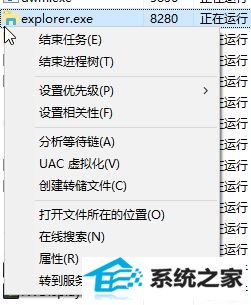
办法三:
1、制作u盘启动工具,连接到系统中进入pE操作系统(操作办法:如何做pe启动盘?u盘pe启动盘制作办法!);
2、将制作好的u盘工具盘连接到电脑上,在win7系统中点击 开始菜单 -- 电源 -- 重启 按钮;
3、重启之后按下 启动菜单热键 ,如主编电脑的热键为F11,在重启的时候不停的按F11,此时会弹出启动项供你们选择usB 字样进入pE菜单界面,选择 1 进入pE,然后和平时在win7系统中一样操作,打开计算机,C 盘将$kskzsys$删除即可!
办法四:
1、在桌面新建一个文本文档,打开新建文本文档,将下面代码复制进去:
dEL /F /A /Q \\?\%1
Rd /s /Q \\?\%1
2、点击关上 -- 保存 ,然后将新建文本文档.txt 修改为 .bat 格式的文件,若看不到txt后缀名,打开任意文件夹,切换到【查看】选卡,在右侧勾选【文件扩展名】勾选即可;
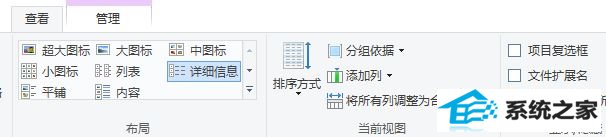
3、将刚制作好的 新建文本文档.bat 文件复制到 $kskzsys$文件所在目录;
4、将$kskzsys$文件夹拖动到 新建文本文档.bat 文件上 ,松开鼠标,此时黑框一闪而过,$kskzsys$文件夹就成功删除了!
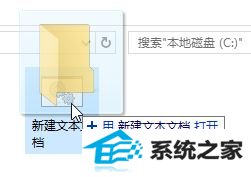
上述便是主编给大家教程的删除$kskzsys$文件夹的操作办法。